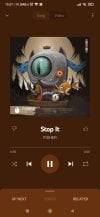Bizzat deneyip başarılı şekilde şifremi elde ettiğim yöntemdir. Merak edenler için modem Huawei HG255s'dir. Daha eski modemlerle de büyük ihtimalle çalışır. İşlemler için gerekenler:
Herhangi bir Linux dağıtımı. Kurulu veya USB'den olması fark etmez. Ben Linux Mint 19 kullandım, sizlere de Linux Mint kullanmanızı tavsiye ederim. Bir bilgisayarımda halihazırda kuruluydu. Diğerinde ise USB'den çalıştırdım ve yine başarılı oldum. Zaten kurulu değilse kurmakla uğraşmayın, USB kullanın. İndirmek için tıklayın. USB'ye yazmak için ise Etcher öneririm, kullanımı çok basit olduğu için. Disk imajını seçip yaz diyorsunuz sadece. Bunun dışında sanal makine ile başarılı olanlar da var ancak ben denemedim.
Ethernet kablosu. Eğer kablolu bağlanıyorsanız fazladan kabloya gerek yok. Kablosuz kullanıyorsanız modem ile bağlantı yapmak için gerekiyor. Kablolu da kablosuz da bağlansanız,aşağıda belirteceğim komuttan önce şu şekilde bağlantı yapmalısınız: modemdeki WAN kablosunu sökün, ethernet kablosunun bir ucunu bilgisayarınıza bağlayın, diğer ucunu ise modemin WAN girişine bağlayın.
Talimatlar ise şunlar:
Linux Mint'i başlattıktan sonra Terminal/Uçbirim'i açın. Sol altta kısayolu mevcut. Uçbirimi açtıktan sonra sırasıyla aşağıdaki kodları girin.
pppoe paketi yüklendikten sonra uçbirimi kapatmayın. etc/ppp dizinine gidin. Bunun için yine sol altta Files/Dosyalar kısayoluna tıklayın, dosya yöneticisi açılacak. Sol tarafta File System/Dosya Sistemi'ne tıklayın. Sonra sırasıyla etc ve ppp klasörlerine tıklayın. ppp klasöründe pppoe-server-options adında yeni belge oluşturmanız gerekiyor. Boşluk olan kısma sağ tıklayıp, Open as root/Yönetici haklarıyla aç'a basın. Başka bir pencerede aynı klasör açılacak, ancak yukarıda Elevated Privileges/Yükseltilmiş Ayrıcalıklar yazması gerek. Create New Document/Yeni Belge Oluştur'dan pppoe-server-options isimli boş belgeyi oluşturun. Yine aynı pencereden oluşturduğunuz dosyayı açıp içine aşağıdakileri kopyalayıp, kaydedip belgeyi kapatın.
Bundan sonraki işlem ise pap-secrets isimli belgenin içine aşağıdaki kodu eklemek. xxxxx yerine ise kendi fiber kullanıcı adınızı yazacaksınız. Modem arayüzünden bakabilirsiniz kullanıcı adınıza. Kodu ekledikten sonra kaydetmeyi unutmayın.
Uçbirimde kaldığımız yerden devam ediyoruz. Aşağıdaki kodları sırasıyla yazın.
Bir sonraki komut için kendi bilgisayarınıza göre düzenleme yapmanız gerekiyor. Bunun için öncelikle aşağıdaki komutu yazın.
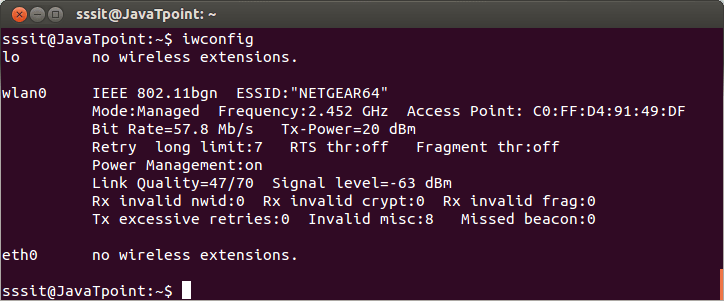
Uçbirim bu şekilde bir çıktı verecektir. E ile başlayan çıktıyı sıradaki komutta kullanmamız gerekiyor. Örneğin burada eth0 olarak verdiği için sıradaki komut aşağıdaki şekilde olmalı. Ayrıca kendi çıktınıza göre düzenlediğiniz komutu vermeden önce belirttiğim şekilde bilgisayarınız ile modem arasındaki bağlantıyı kurun.
Komutu verdikten sonra uçbirim çalışmaya devam edecek. Mevcut olan uçbirimi kapatmadan, yeni bir uçbirim açın ve aşağıdaki komutu verin.
Ekrana çıktılar gelmeye başlayacak. Çıktılar arasında kullanıcı adınız ve şifreniz de olacak. Kimi bilgisayarda 1-2 dakika kadar beklemeniz gerekebilir şifre çıktısı için. Şifrenizi aldıktan sonra modeminizi kapatın, normal bağlantılarını yapıp tekrar başlatın.
Herhangi bir Linux dağıtımı. Kurulu veya USB'den olması fark etmez. Ben Linux Mint 19 kullandım, sizlere de Linux Mint kullanmanızı tavsiye ederim. Bir bilgisayarımda halihazırda kuruluydu. Diğerinde ise USB'den çalıştırdım ve yine başarılı oldum. Zaten kurulu değilse kurmakla uğraşmayın, USB kullanın. İndirmek için tıklayın. USB'ye yazmak için ise Etcher öneririm, kullanımı çok basit olduğu için. Disk imajını seçip yaz diyorsunuz sadece. Bunun dışında sanal makine ile başarılı olanlar da var ancak ben denemedim.
Ethernet kablosu. Eğer kablolu bağlanıyorsanız fazladan kabloya gerek yok. Kablosuz kullanıyorsanız modem ile bağlantı yapmak için gerekiyor. Kablolu da kablosuz da bağlansanız,aşağıda belirteceğim komuttan önce şu şekilde bağlantı yapmalısınız: modemdeki WAN kablosunu sökün, ethernet kablosunun bir ucunu bilgisayarınıza bağlayın, diğer ucunu ise modemin WAN girişine bağlayın.
Talimatlar ise şunlar:
Linux Mint'i başlattıktan sonra Terminal/Uçbirim'i açın. Sol altta kısayolu mevcut. Uçbirimi açtıktan sonra sırasıyla aşağıdaki kodları girin.
Kod:
sudo su
apt install pppoepppoe paketi yüklendikten sonra uçbirimi kapatmayın. etc/ppp dizinine gidin. Bunun için yine sol altta Files/Dosyalar kısayoluna tıklayın, dosya yöneticisi açılacak. Sol tarafta File System/Dosya Sistemi'ne tıklayın. Sonra sırasıyla etc ve ppp klasörlerine tıklayın. ppp klasöründe pppoe-server-options adında yeni belge oluşturmanız gerekiyor. Boşluk olan kısma sağ tıklayıp, Open as root/Yönetici haklarıyla aç'a basın. Başka bir pencerede aynı klasör açılacak, ancak yukarıda Elevated Privileges/Yükseltilmiş Ayrıcalıklar yazması gerek. Create New Document/Yeni Belge Oluştur'dan pppoe-server-options isimli boş belgeyi oluşturun. Yine aynı pencereden oluşturduğunuz dosyayı açıp içine aşağıdakileri kopyalayıp, kaydedip belgeyi kapatın.
Kod:
require-pap
login
lcp-echo-interval 10
lcp-echo-failure 2
show-password
debug
logfile /var/log/pppoe-server-logBundan sonraki işlem ise pap-secrets isimli belgenin içine aşağıdaki kodu eklemek. xxxxx yerine ise kendi fiber kullanıcı adınızı yazacaksınız. Modem arayüzünden bakabilirsiniz kullanıcı adınıza. Kodu ekledikten sonra kaydetmeyi unutmayın.
Kod:
# Secrets for authentication using PAP
# client server secret IP addresses
"xxxxx@fiber" * ""Uçbirimde kaldığımız yerden devam ediyoruz. Aşağıdaki kodları sırasıyla yazın.
Kod:
touch /var/log/pppoe-server-log
chmod 0774 /var/log/pppoe-server-logBir sonraki komut için kendi bilgisayarınıza göre düzenleme yapmanız gerekiyor. Bunun için öncelikle aşağıdaki komutu yazın.
Kod:
iwconfigUçbirim bu şekilde bir çıktı verecektir. E ile başlayan çıktıyı sıradaki komutta kullanmamız gerekiyor. Örneğin burada eth0 olarak verdiği için sıradaki komut aşağıdaki şekilde olmalı. Ayrıca kendi çıktınıza göre düzenlediğiniz komutu vermeden önce belirttiğim şekilde bilgisayarınız ile modem arasındaki bağlantıyı kurun.
Kod:
pppoe-server -F -I eth0 -O /etc/ppp/pppoe-server-optionsKomutu verdikten sonra uçbirim çalışmaya devam edecek. Mevcut olan uçbirimi kapatmadan, yeni bir uçbirim açın ve aşağıdaki komutu verin.
Kod:
sudo tail -f /var/log/pppoe-server-logEkrana çıktılar gelmeye başlayacak. Çıktılar arasında kullanıcı adınız ve şifreniz de olacak. Kimi bilgisayarda 1-2 dakika kadar beklemeniz gerekebilir şifre çıktısı için. Şifrenizi aldıktan sonra modeminizi kapatın, normal bağlantılarını yapıp tekrar başlatın.